Αιγυπτιακά Νέα
Λύστε το πρόβλημα του προσωπικού hotspot στο iPhone
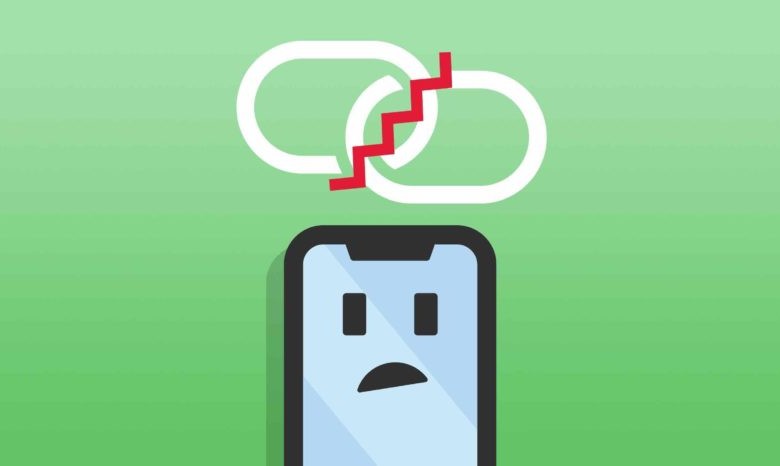
Προσωπικό hotspot iPhone
Περιεχόμενα
κρύβω
Η παρουσία hotspot στο iPhone είναι μια νέα δυνατότητα που μπορεί να χρησιμοποιηθεί, αλλά ποια είναι η λύση αν είναι Προσωπικό hotspot iPhone Πώς μπορεί να αντιμετωπιστεί αυτό σε ένα πρόβλημα κινητής συσκευής;
Η σημασία της δημιουργίας ενός προσωπικού σημείου επαφής
- Θα μιλήσουμε στο site ηχώ Κάιρο για την επίλυση ενός προβλήματος Προσωπικό hotspot iPhone Επειδή η χρήση του hotspot στο τηλέφωνο είναι σημαντικό πλεονέκτημα.
- Το προσωπικό hotspot βοηθά στην περίπτωση που το πακέτο σας στο Διαδίκτυο έχει λήξει, μπορείτε να χρησιμοποιήσετε τον φίλο σας, για παράδειγμα, για να σας συνδέσει σε ένα hotspot.
- Είναι χρήσιμα στην κοινή χρήση με άλλους μέσω των δεδομένων κινητής τηλεφωνίας της συσκευής Apple ή του iPad και είναι επίσης χρήσιμα σε όλους τους τύπους κινητών τηλεφώνων, είτε πρόκειται για Samsung είτε Huawei κ.λπ.
- Το Personal Hotspot σάς δίνει τη δυνατότητα να μετατρέψετε εύκολα το τηλέφωνό σας σε φορητό WiFi, βοηθώντας τους φίλους σας να μοιράζονται δεδομένα και να έχουν πρόσβαση στο Διαδίκτυο.
- Επίσης, αν είστε από τα άτομα που η δουλειά τους σχετίζεται με φορητές συσκευές όπως φορητούς υπολογιστές κ.λπ., και το ρεύμα είναι εκτός ρεύματος, μπορείτε εύκολα να πείτε ψέματα μέσα από αυτό.
- Απλώς ενεργοποιήστε το hotspot στο κινητό τηλέφωνο και, στη συνέχεια, επιλέξτε το δίκτυο στο φορητό υπολογιστή.
- Θα σας δείξει τις συσκευές σύνδεσης στο φορητό υπολογιστή με το όνομα και τον τύπο του κινητού σας τηλεφώνου.
- Στη συνέχεια επιλέξτε να συνδεθείτε στο δίκτυο και να καταχωρήσετε τον κωδικό πρόσβασης.
Διαβάστε επίσης: Ποια είναι η λύση αν ξεχάσατε τον Κωδικό Κλείδωμα Εφαρμογών Huawei;
Πώς λειτουργείτε το προσωπικό hotspot στο κινητό;
- Πρέπει να μεταβείτε αρχικά στις Ρυθμίσεις, μετά να μεταβείτε στο "Κυψελοειδής" και μετά στο "Προσωπικό Hotspot".
- Μπορείτε να συντομεύσετε τα βήματα, να μεταβείτε στις ρυθμίσεις και, στη συνέχεια, να μεταβείτε σε ένα προσωπικό hotspot.
- Στη συνέχεια, επιλέξτε "Να επιτρέπεται σε άλλους να συμμετέχουν" και εάν εμφανιστεί η επιλογή: "Προσωπικό hotspot", πρέπει να επιστρέψετε στην επαφή σας για να μάθετε το πρόβλημα.
- Ελέγχει ότι έχετε πρόσβαση στο Personal Hotspot της δικής σας γραμμής.
Άλλοι τύποι σημείων σύνδεσης εμπίπτουν στο ίδιο όνομα
- Δεν πρόκειται μόνο για το hotspot δεδομένων, αλλά υπάρχουν πολλοί τύποι που εμπίπτουν στην ονομασία "προσωπικό hotspot".
- Έχουμε επίσης τον τύπο σύνδεσης δεδομένων σε ένα προσωπικό hotspot διανομής δικτύου.
- Έχουμε επίσης ένα Wi-Fi hotspot, το οποίο θεωρούμε ότι είναι το Wi-Fi του κατόχου της συσκευής και μπορείτε να ελέγξετε ότι λειτουργεί μεταβαίνοντας στις Ρυθμίσεις.
- Είναι επίσης δυνατό να δείτε ένα λεγόμενο προσωπικό hotspot όπως το bluetooth, βεβαιωθείτε επίσης ότι λειτουργεί χρησιμοποιώντας το μεταβείτε στις ρυθμίσεις και ελέγξτε το.
- Έχουμε επίσης μια υπηρεσία USB που συνδέετε τη συσκευή στον προσωπικό σας υπολογιστή.
- Όταν συνδέετε τη συσκευή στο Personal Hotspot, εμφανίζεται ένα σημάδι επιλογής στο επάνω μέρος της συσκευής και η επάνω γραμμή γίνεται μπλε.
- Ο αριθμός των συσκευών που έχουν συνδεθεί στη συσκευή σας εμφανίζεται με αυτό το μπλε τικ στην επάνω γραμμή.
Πρόβλημα μη σύνδεσης προσωπικού hotspot iPhone
- Όταν αντιμετωπίζετε ένα πρόβλημα που Προσωπικό hotspot iPhone Πρέπει να ελέγξεις καλά το κινητό σου και αν ήταν συνδεδεμένο ή όχι.
- Μερικές φορές υπάρχουν κάποια προβλήματα, πρέπει να ελέγξετε το Personal Hotspot στο τηλέφωνό σας, μεταβαίνοντας στις Ρυθμίσεις και επιλέγοντας Personal Hotspot.
- Και αν είναι ήδη ενεργοποιημένο και δεν μπορείτε να λύσετε ή να κατανοήσετε το πρόβλημα κατά την επεξεργασία του Προσωπικό hotspot iPhoneΠρέπει να απευθυνθείτε στον μεταφορέα σας.
- Τη ρωτάς και ελέγχει αν ο πάροχος σου υποστηρίζει αυτήν την ασύρματη υπηρεσία ή όχι.
- Είναι πιθανό να μην υπάρχει πρόβλημα με τη συσκευή σας και να υπάρχει πρόβλημα Προσωπικό hotspot iPhone Είναι απλώς ένα περιστασιακό πρόβλημα.
- Μπορεί να επιλυθεί εύκολα με επανεκκίνηση του iPhone που παρέχει το ίδιο το Personal Hotspot.
- Ή επανεκκινήστε την άλλη συσκευή που παίρνει από το hotspot στο iPhone.
- Θα πρέπει επίσης να γνωρίζετε ότι η συσκευή σας διαθέτει την πιο πρόσφατη ενημέρωση iOS.
- Είναι πιθανό να προκύψουν κάποιες δυσλειτουργίες λόγω συχνής χρήσης της συσκευής ή επειδή η συσκευή βρίσκεται μακριά από το σημείο σύνδεσης.
- Είναι δυνατό μόνο να κάνετε επαναφορά.
- Στη συνέχεια, ενεργοποιήστε ξανά το hotspot και επιλέξτε Επαναφορά ρυθμίσεων δικτύου και θα λειτουργήσει ξανά.
Διαβάστε επίσης: Πώς μπορώ να απενεργοποιήσω τις βιντεοκλήσεις στο WhatsApp;
Βεβαιωθείτε ότι το δίκτυο είναι προσβάσιμο σε άλλους
- Πρώτα πρέπει να απενεργοποιήσετε το Wi-Fi και να ανοίξετε το δίκτυο δεδομένων κινητής τηλεφωνίας.
- Στη συνέχεια, όταν ενεργοποιείτε το Personal Hotspot και το ενεργοποιείτε ως Wi-Fi, πρέπει πρώτα να επιτρέψετε σε άλλους να συμμετάσχουν.
- Και καθορίστε ένα όνομα για το δίκτυό σας και εκχωρήστε του έναν μυστικό αριθμό ή τον λεγόμενο κωδικό πρόσβασης.
- Στη συνέχεια, ενημερώστε τον φίλο σας ώστε να συνδεθεί στο προσωπικό σας δίκτυο.
- Εάν επαληθεύσετε όλα αυτά τα δεδομένα, δεν θα βρείτε πρόβλημα Προσωπικό hotspot iPhone.
Πώς να ελέγξετε τη συνδεσιμότητα σε όλα τα άλλα σημεία επαφής
Δίκτυο Wi-Fi
- Πρέπει να μεταβείτε στις Ρυθμίσεις, στη συνέχεια στο Personal Hotspot και να ελέγξετε τον τύπο και το όνομα του δικτύου.
- Επιλέξτε το δίκτυο στο οποίο θέλετε να συνδεθείτε και πληκτρολογήστε τον κωδικό πρόσβασής του.
- Η κινητή συσκευή σας θα συνδεθεί απευθείας στο δίκτυο.
Επικοινωνία μέσω UCB
- Αυτό ονομάζεται σύνδεση με καλώδιο.
- Χρησιμοποιείται σε περίπτωση που θέλετε να μεταφέρετε κάποιες φωτογραφίες ή αρχείο από και προς τη συσκευή.
- Απλώς τοποθετήστε το καλώδιο στον υπολογιστή και, στη συνέχεια, συμφωνήστε να εμπιστευτείτε τη συσκευή σας.
Συνδεθείτε μέσω Bluetooth
- Αυτή είναι μια από τις παλαιότερες μεθόδους που χρησιμοποιούνται για τη μεταφορά δεδομένων.
- Απλώς πρέπει να επαληθεύσετε ότι είστε συνδεδεμένοι σε αυτό μεταβαίνοντας στις ρυθμίσεις και βεβαιωθείτε ότι το Bluetooth είναι ενεργοποιημένο.
- Στη συνέχεια, επιλέξτε τη σύζευξη με το δίκτυο κοντά σας που θέλετε να λαμβάνετε και να στέλνετε συνημμένα προς και από.
- Είτε πρόκειται για και από άλλη κινητή συσκευή, είτε ακόμη και προς και από την προσωπική σας συσκευή.


